
Ahora que el nuevo Samsung Galaxy S5 finalmente está disponible en todos los operadores en los Estados Unidos y en todo el mundo, recibimos más y más preguntas sobre funciones específicas del teléfono inteligente.
Más importante aún, hemos recibido más de unas pocas preguntas y comentarios sobre esos molestos sonidos y ruidos del agua cada vez que interactúas con el dispositivo. En realidad, se denominan sonidos táctiles y están habilitados de forma predeterminada como parte de los cambios en la interfaz "Nature UX" de Samsung que debutó por primera vez con el Galaxy S III.
Si compraste recientemente el nuevo Galaxy S5, probablemente te estés frustrando y molestando a quienes te rodean con los pequeños sonidos y ruidos que hace tu teléfono cada vez que haces algo. Samsung tiene efectos de sonido de pantalla de bloqueo, un ruido cada vez que toca una configuración u opción en el dispositivo, e incluso los sonidos del teclado están habilitados desde el primer momento.
Si eres como yo y odias estas opciones, o simplemente quieres ser cortés con quienes te rodean, sigue leyendo para ver cómo eliminar rápidamente todos esos molestos sonidos y configuraciones.

Claro que los tonos de la naturaleza y los sonidos táctiles pueden ser un buen toque al principio, pero después de unas horas de uso, rápidamente se vuelven irritantes para algunos usuarios y es posible que desee desactivarlos. A continuación se muestran algunos pasos extremadamente simples que deberá seguir para desactivar el sistema Galaxy S5 y el sonido táctil, así como los ruidos de clic del teclado.
Desactivar sonidos táctiles
Las pequeñas alertas audibles para desbloquear la pantalla están bien, pero obtener un extraño ruido de gota de agua cada vez que toca el Galaxy S5 puede envejecer muy rápido. Como resultado, los usuarios pueden optar por dirigirse a la configuración y deshabilitar la opción "Tocar Sonidos" en primer lugar. Así que aquí es cómo.
Tire hacia abajo de la barra de notificaciones y toque el icono en forma de engranaje superior derecho para dirigirse a la configuración, o simplemente busque la aplicación de configuración en la bandeja de aplicaciones. Las primeras opciones verán un ícono de "Sonido" de color púrpura, y tóquenlo. Desplácese hacia abajo hasta la sección de comentarios y desmarque "Sonidos táctiles" e incluso la opción "Sonido de bloqueo de pantalla". También puede desactivar la función de retroalimentación háptica (vibración) en este menú.
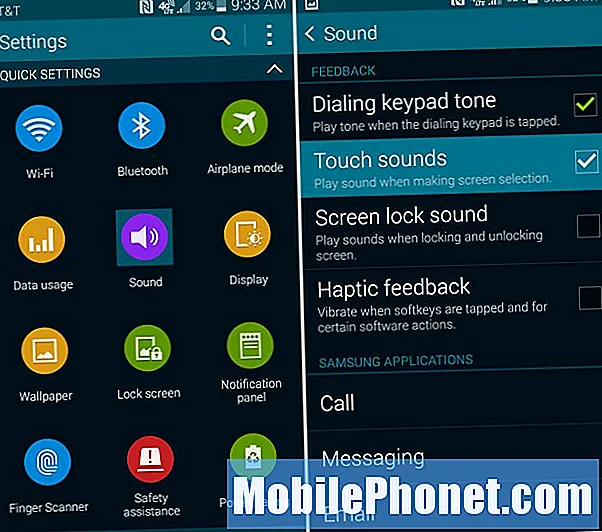
Es posible que algunos usuarios también deseen deshabilitar el tono del teclado de marcación, pero por alguna razón eso tiene sentido y lo he mantenido habilitado. Eso es. Ya ha terminado y cada vez que seleccione una opción, abra una aplicación o acceda a la configuración, su Galaxy S5 ya no hará esos ruidos desagradables.
Sonidos de teclado
Llámame loco, pero otra de las cosas que me molestan (y seguramente no estoy solo) son esos usuarios que escriben y envían mensajes de texto durante horas mientras están en un vuelo, viajan en metro o se sientan en un restaurante y tienen habilitados los sonidos del teclado. . Escuchar los sonidos de clic de clic de máquina de escribir. Como la mayoría de los teléfonos, el Samsung Galaxy S5 también viene con los sonidos del teclado habilitados de forma predeterminada, y querrás desactivarlos para no ser "ese chico o chica" mientras usas tu teléfono.
Querrá deshabilitar los sonidos del teclado y, para hacerlo, deberá dirigirse al mismo menú de configuración que se detalla anteriormente. Toca el ícono de configuración en forma de engranaje, pero esta vez nos desplazaremos hacia abajo hasta que veas el ícono "Idioma y entrada" en la categoría de sistema de tu menú de configuración. Presiona Idioma y entrada, luego selecciona el menú de configuración en forma de engranaje para el teclado que estés usando actualmente. Fuera de la caja, este será el "Teclado Samsung" en gris como se muestra a continuación.
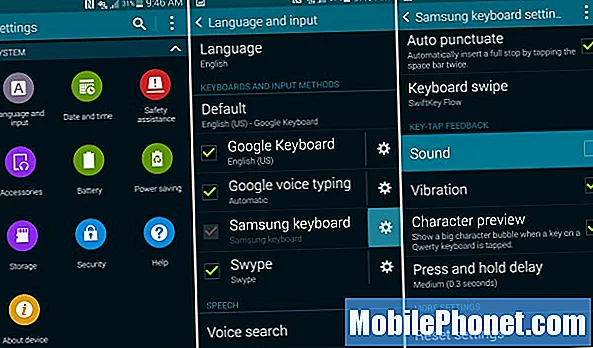
Toque la configuración para el teclado Samsung, desplácese hacia abajo hasta la retroalimentación Key-Tap y desmarque la casilla de sonido. Eso es. Ahora podrás escribir todo lo que quieras con ese teclado en pantalla sin molestar a quienes te rodean. Muchos usuarios también optan por desactivar la función de vibración del teclado, que se encuentra convenientemente ubicada en esta misma lista de configuraciones.
Nuevamente, estas son funciones que muchos usuarios simplemente disfrutan y les gustaría mantener habilitadas, pero hemos recibido innumerables preguntas y correos electrónicos sobre cómo deshabilitarlas.El Galaxy S5 será uno de los teléfonos inteligentes más vendidos en 2014, y para los millones de usuarios que no quieren que esos sonidos táctiles molesten a todos a su alrededor, siga los pasos descritos anteriormente y estará listo.
Para los nuevos propietarios de Galaxy S5 que desean aprender cómo habilitar otras funciones u obtener lo mejor del nuevo teléfono inteligente, no se olviden de consultar nuestra impresionante publicación de 50 consejos, trucos y funciones ocultas del Galaxy S5 para obtener un resumen completo.


